Trabalhar com Cinema 4D oferece muitas possibilidades para criar visualizações 3D impressionantes. Com a ferramenta SurfaceSPREAD, você pode distribuir objetos eficientemente sobre uma paisagem. Neste guia, nos aprofundamos nas funções avançadas do plugin SurfaceSPREAD. O objetivo é mostrar a você como refinar a distribuição de seus clones e tornar suas cenas mais atraentes.
Principais conclusões
- Você pode ajustar o número de clones e o tipo de distribuição para criar cenas mais realistas.
- Trabalhar com seleções de polígonos e Vertex Maps permite um controle mais preciso sobre a colocação de seus clones.
- Opções de filtragem ajudam a evitar clones indesejados e fazer ajustes direcionados.
- O uso de parâmetros de altura e inclinação melhora a distribuição natural de seus objetos.
Guia passo a passo
1. Configurar cena
Comece criando uma nova cena no Cinema 4D. Para obter efeitos realistas, adicione um objeto de paisagem. Crie três esferas de cores diferentes e distribua 500 clones dessas esferas uniformemente sobre o objeto de paisagem.
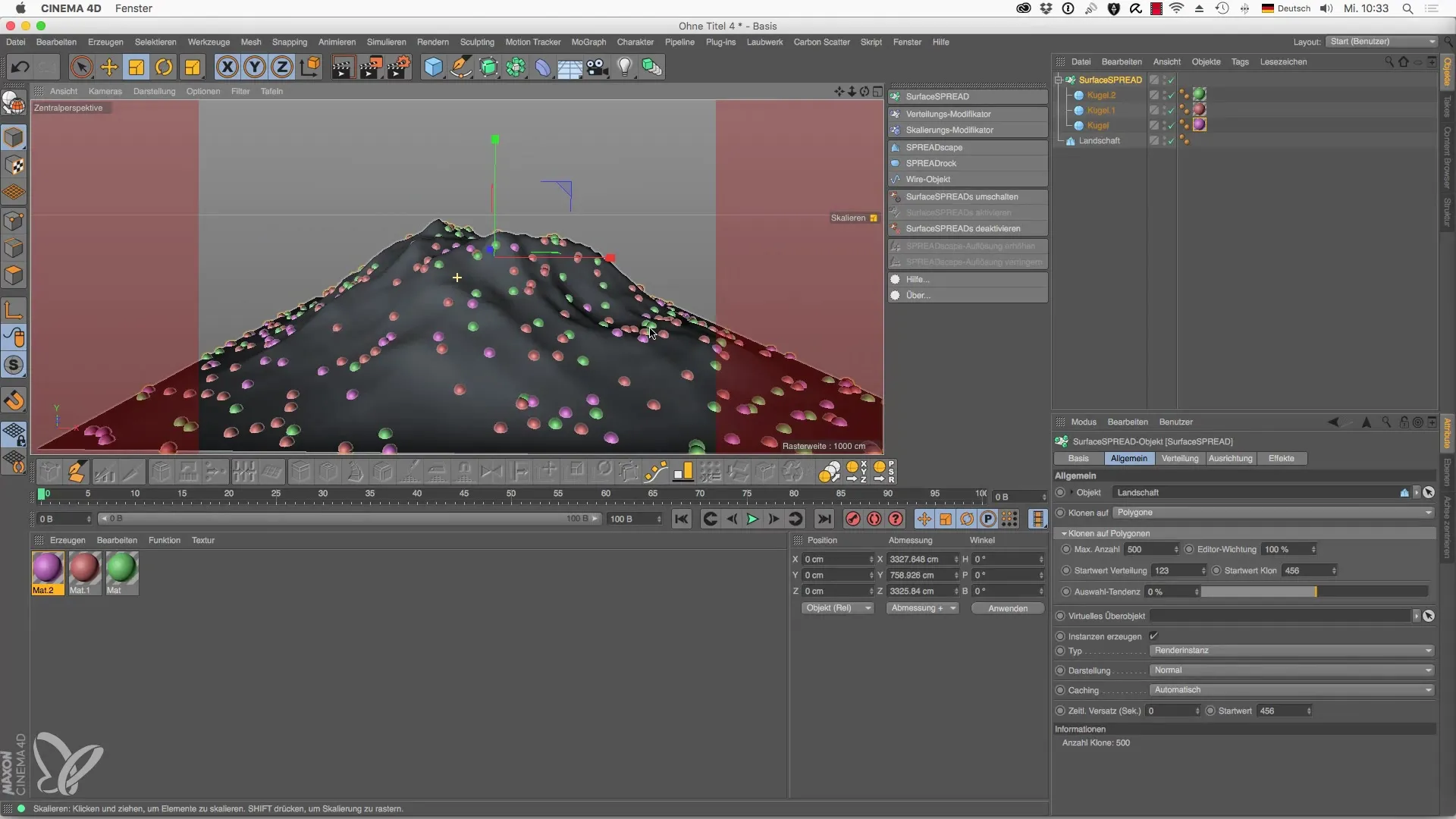
2. Ajustar distribuição
Vá ao menu “Distribuição” e restrinja a área de clones. Para isso, selecione o objeto no modo polígono para fazer seleções direcionadas. Você pode congelar essa seleção, de modo que os clones sejam distribuídos apenas nessa área.
3. Aplicar Vertex Map
Use o Vertex Map para moldar áreas específicas de seu modelo. Mude para a visão de topo e selecione o modo pincel para pintar determinadas zonas. Assim, você determina a opacidade, o que lhe dá a flexibilidade de posicionar clones com precisão sobre o objeto.
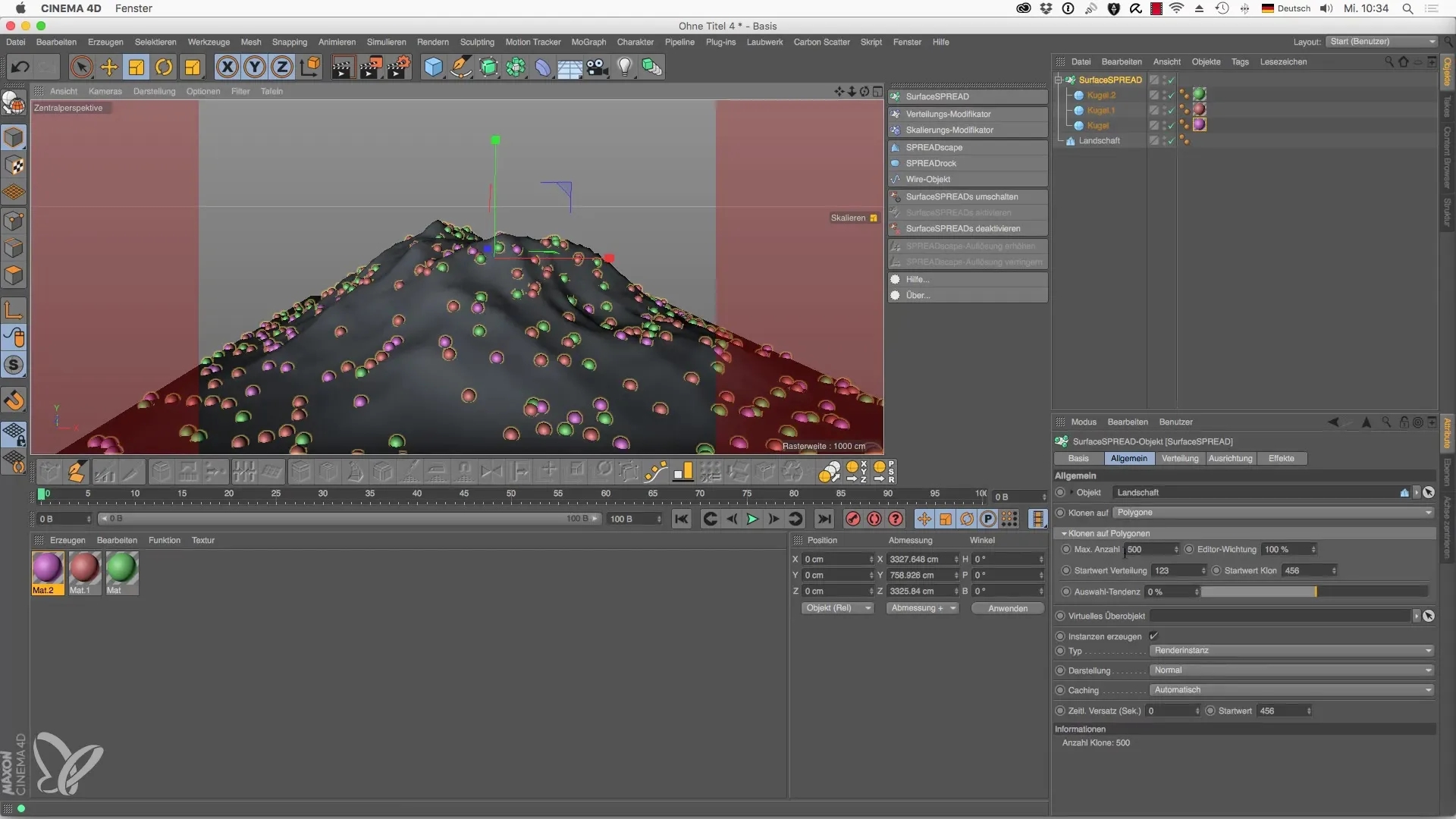
4. Usar materiais
Crie um novo material com uma textura atraente. Atribua esse material à área selecionada. Defina a intensidade em 100% para garantir a aplicação completa do material em seu objeto.
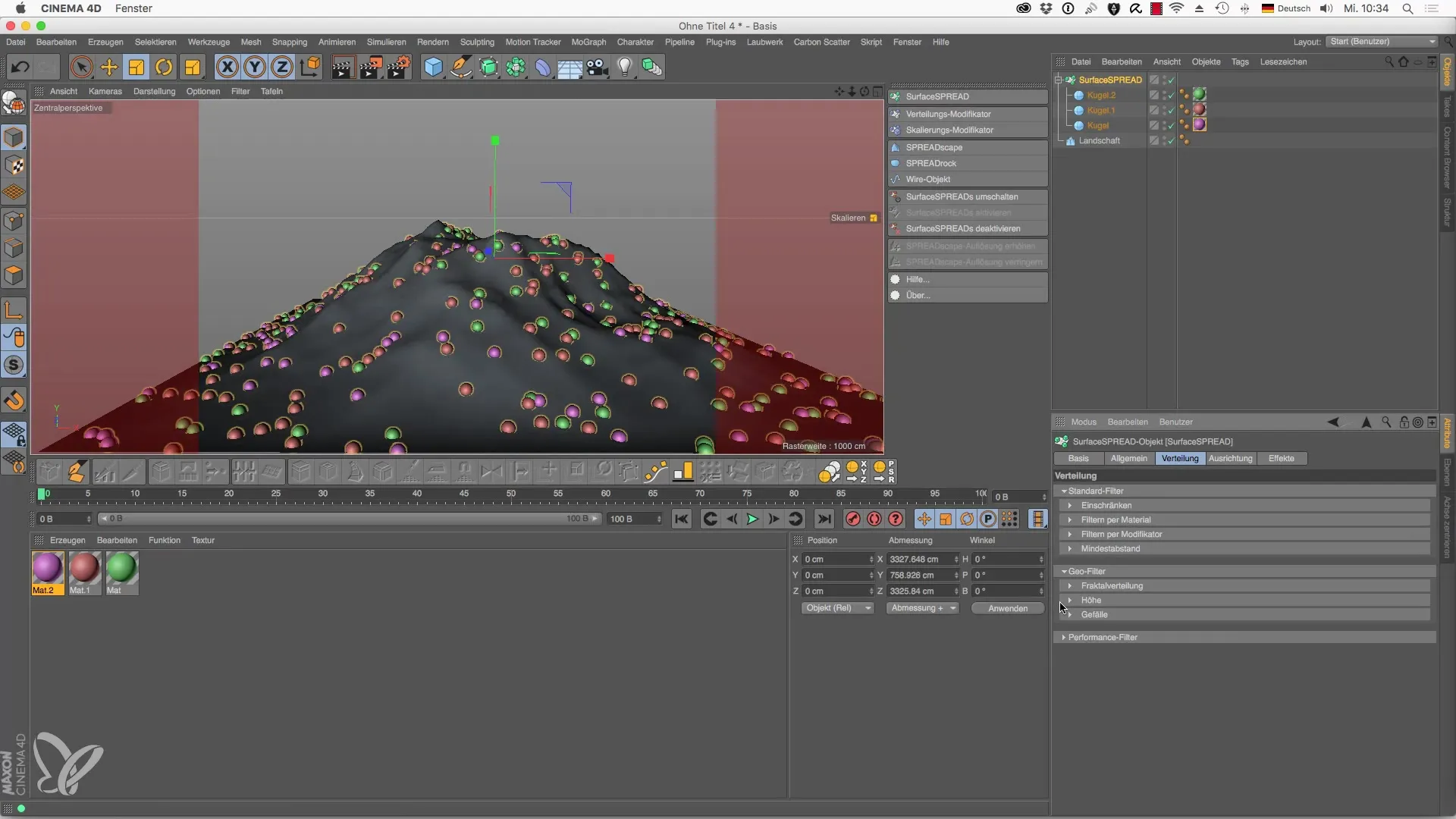
5. Adicionar modificadores
Adicione um modificador de distribuição que será subordinado automaticamente. Mova o modificador para a posição desejada e ajuste suas dimensões. Isso permitirá um gerenciamento ainda mais fino da distribuição dos clones.
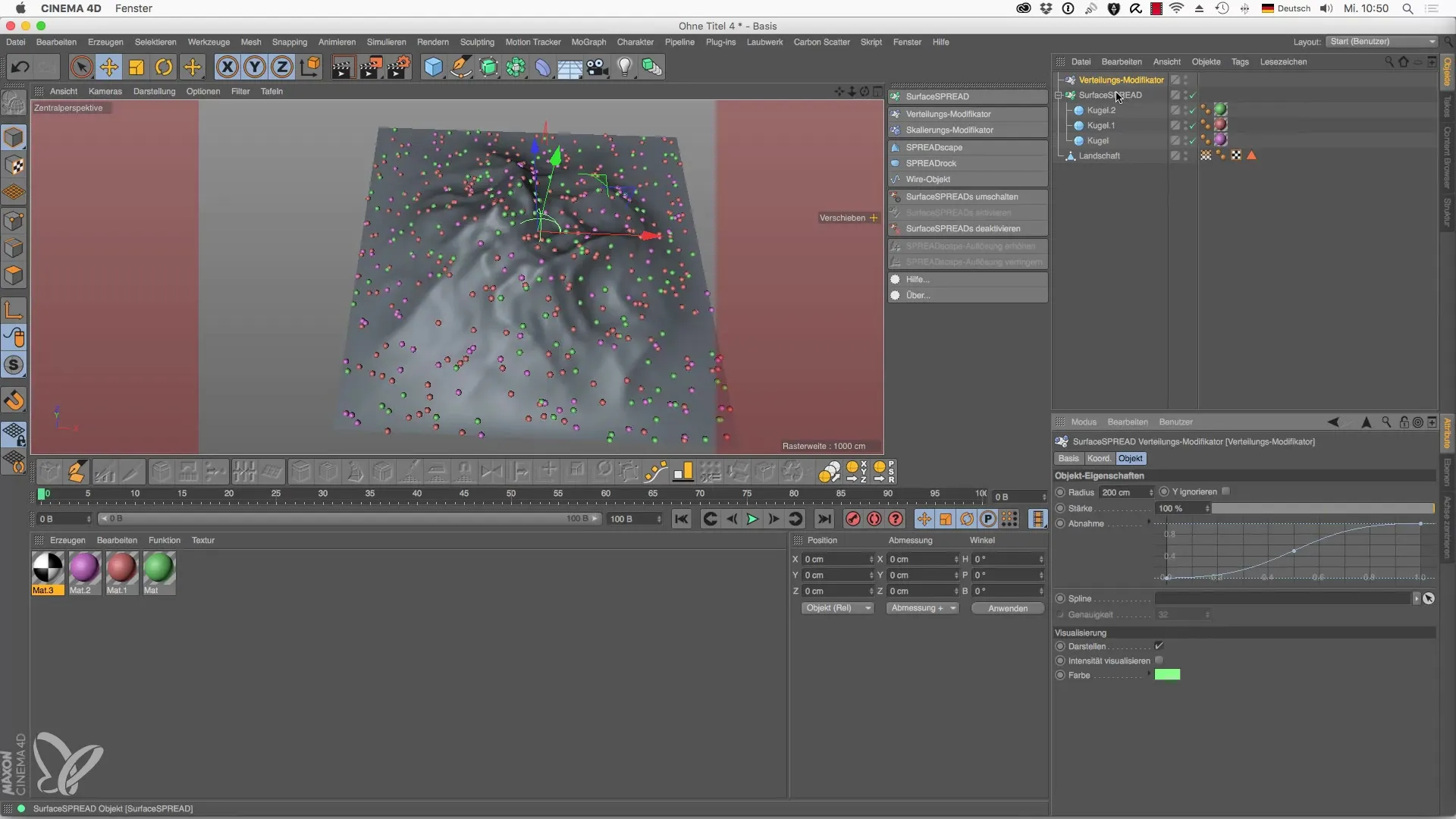
6. Usar texto como Spline
Converta texto em um objeto Spline e posicione-o no espaço da cena. Atribua a distribuição de blocos ao Spline para que uma exibição transparente do texto apareça. Assim, você obterá resultados atraentes que mostram uma inscrição no terreno.
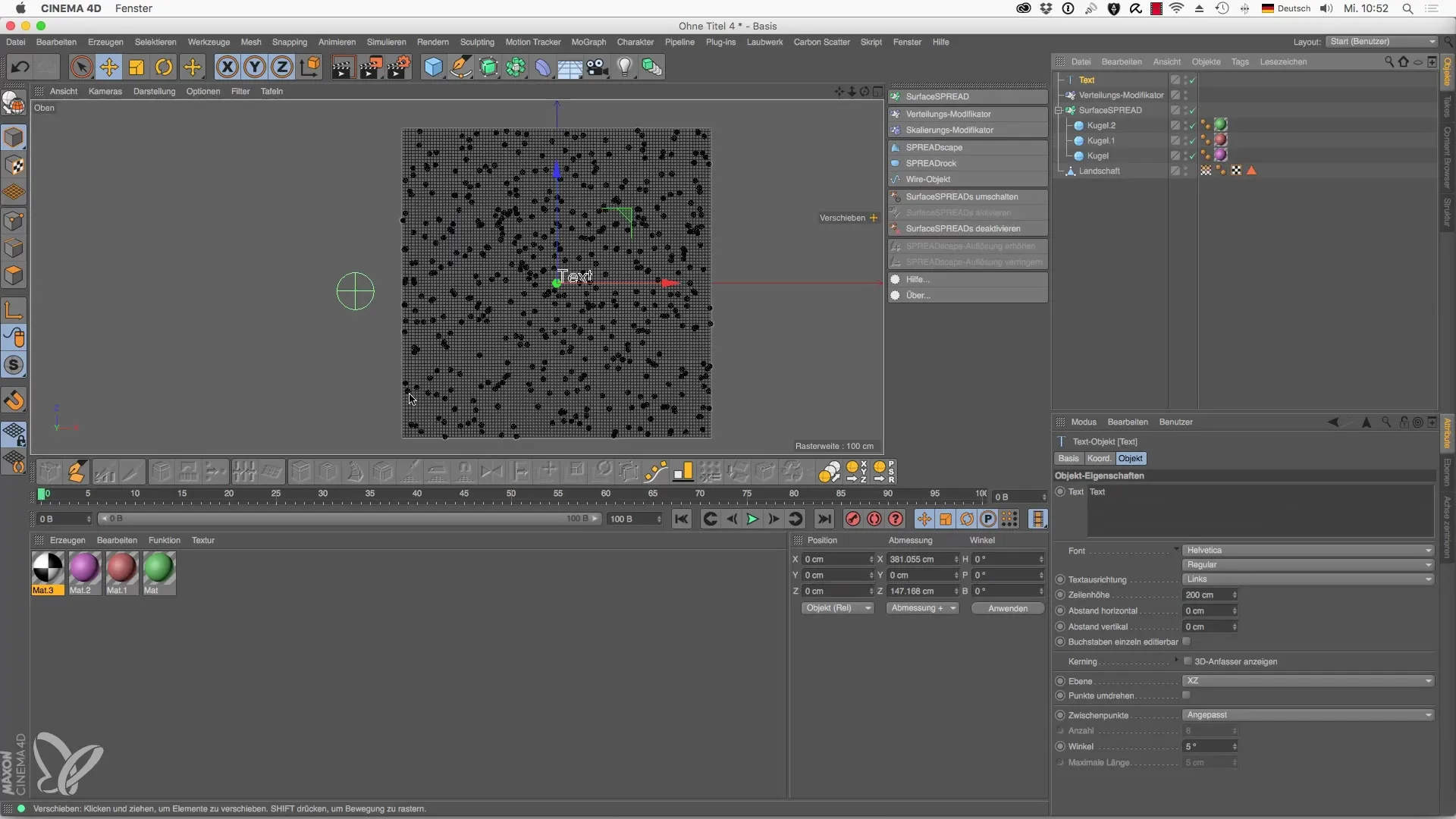
7. Implementar distância mínima
Certifique-se de que não haja sobreposição entre os objetos ajustando a distância mínima. Definindo uma distância de 35 cm para as esferas, você garante um layout mais organizado, o que é especialmente importante ao usar objetos de árvore.
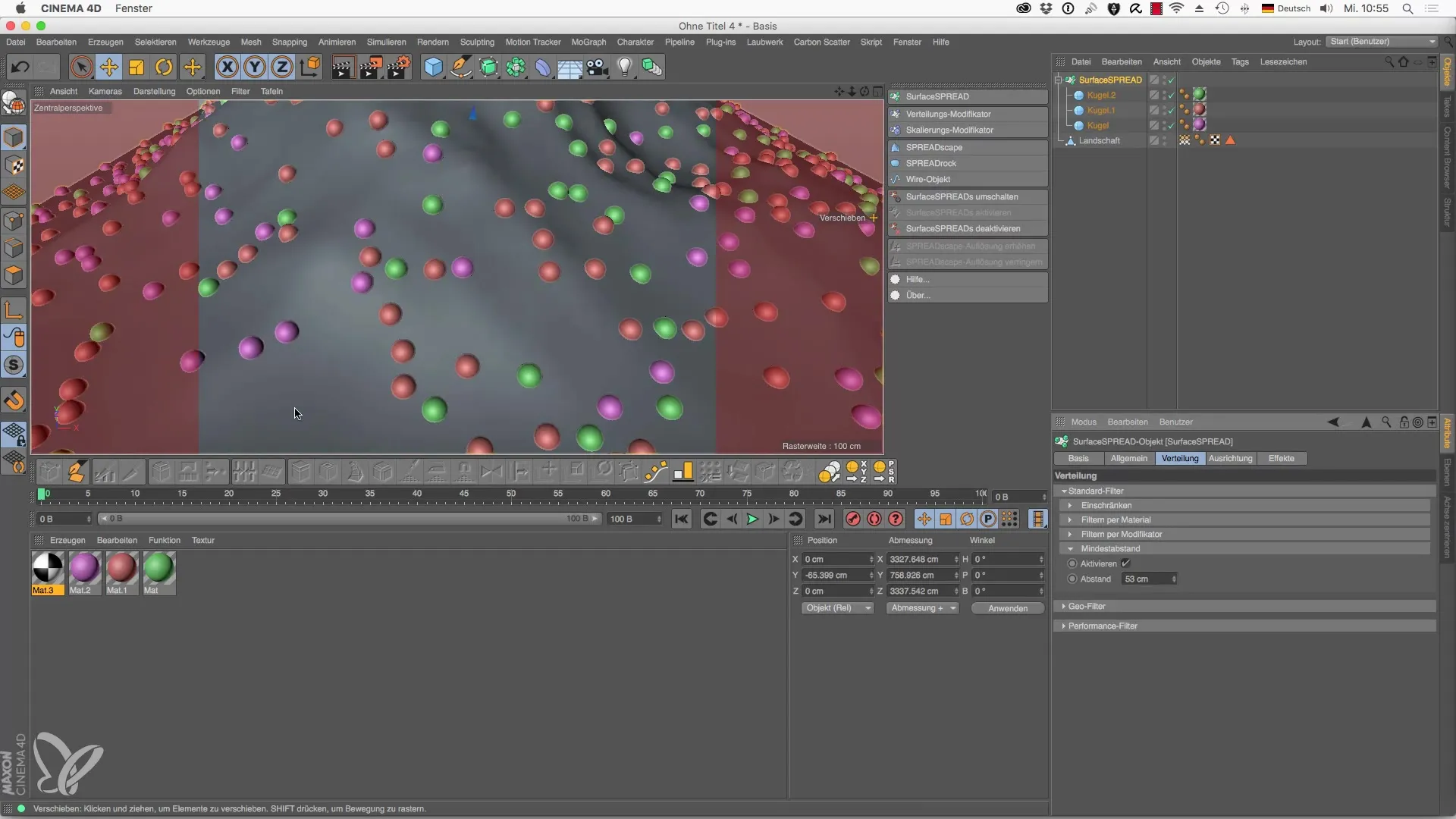
8. Usar distribuição fractal
Para simular uma distribuição natural de seus clones, escolha a distribuição fractal como modificador. Aqui, você pode ajustar a força e os detalhes da turbulência para realizar suas expectativas em relação à distribuição dos clones.
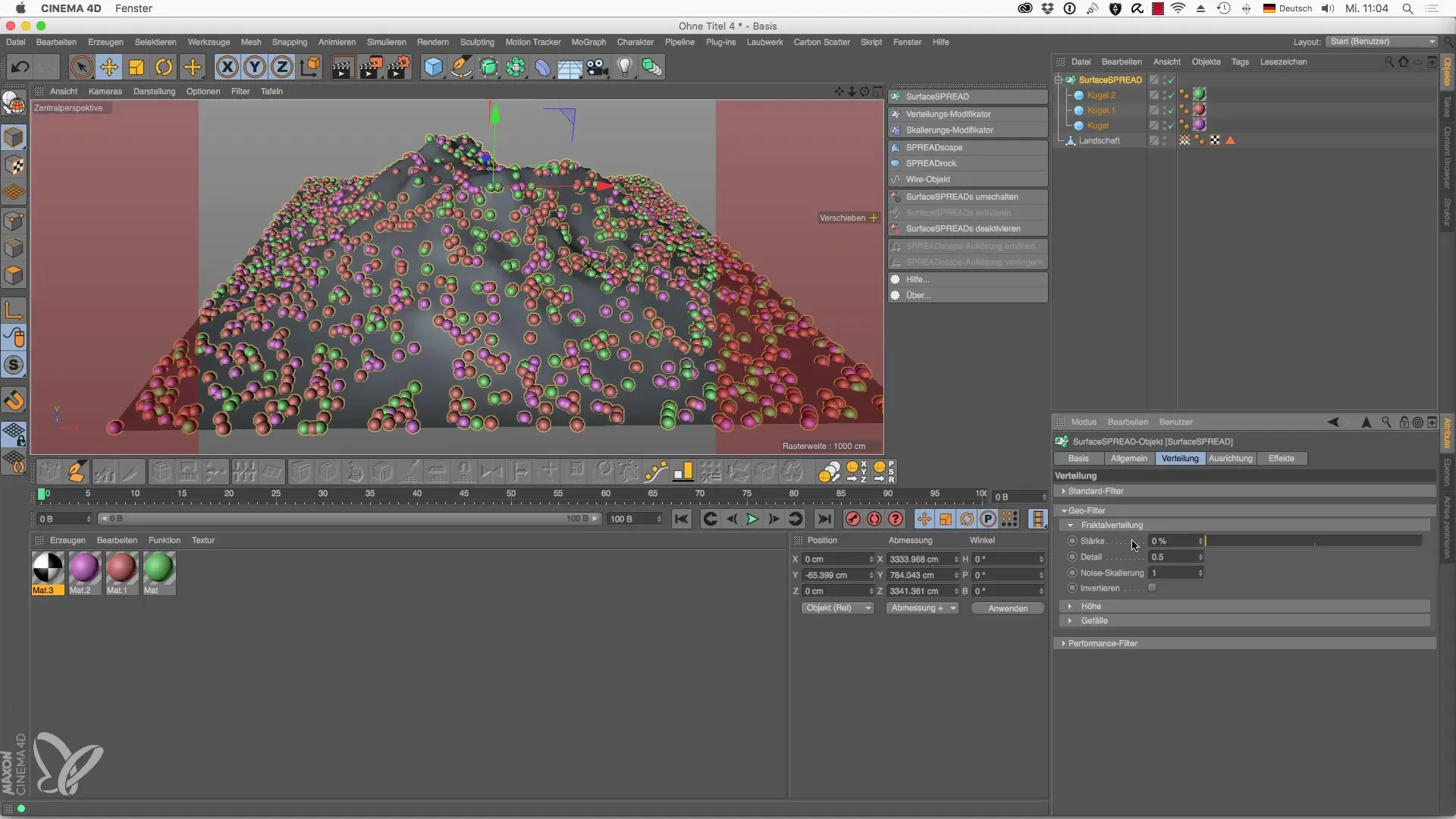
9. Fazer ajustes de altura
Você tem a possibilidade de controlar a distribuição de seus clones com base na altura. Determine a partir de qual altura os clones devem aparecer e ajuste a altura máxima. Esta etapa confere uma dinâmica natural à sua cena.
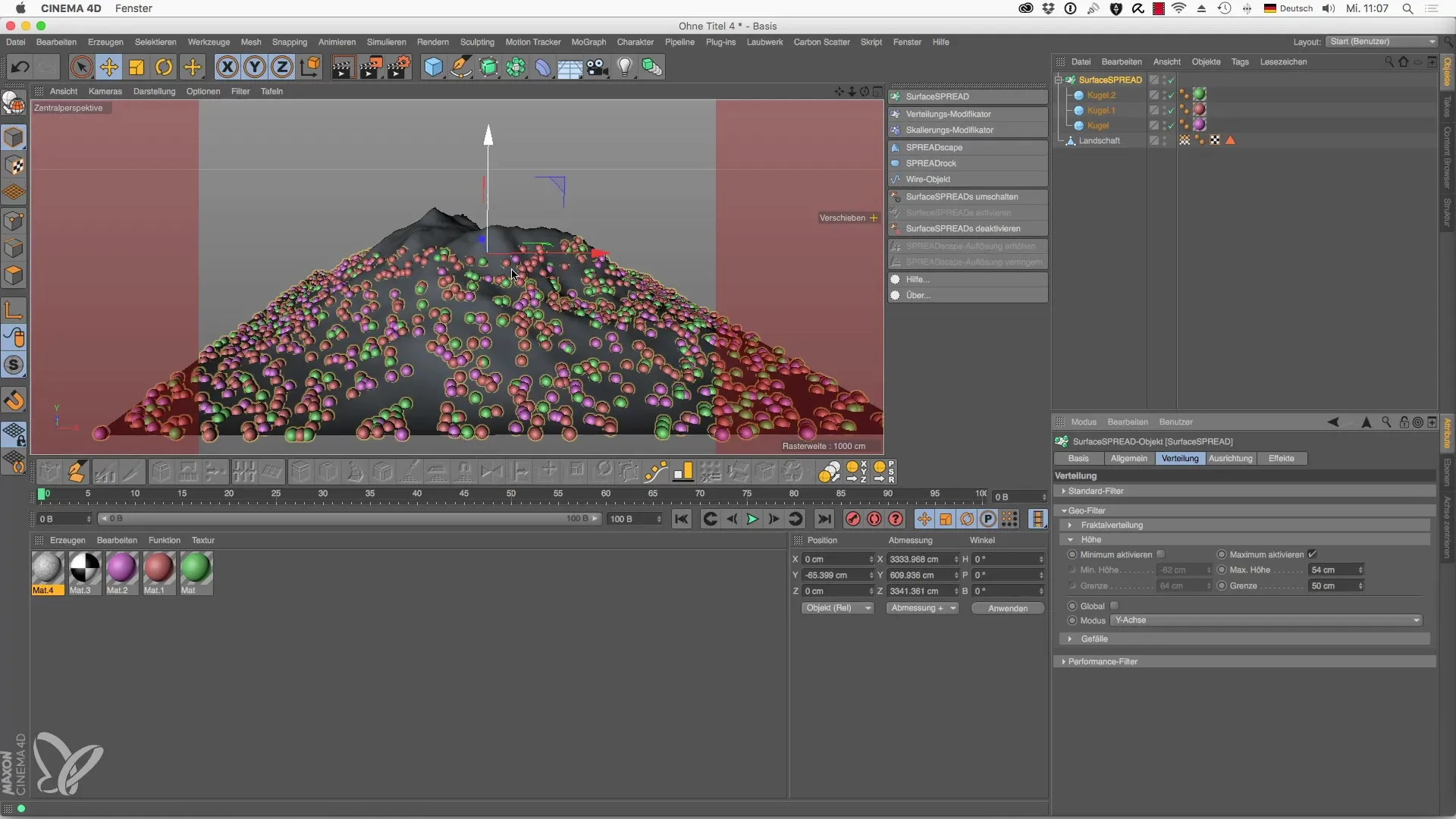
Resumo - Folhagem para Cinema 4D: Aplicação aprofundada do SurfaceSPREAD
A aplicação do SurfaceSPREAD no Cinema 4D oferece ferramentas poderosas para modificar criativamente suas paisagens 3D. Com este guia, você aprendeu como criar cenas realistas e atraentes por meio de uma distribuição de clones mais eficiente, o uso de Vertex Maps e modificadores.
Perguntas frequentes
O que é SurfaceSPREAD no Cinema 4D?O SurfaceSPREAD é um plugin que facilita a distribuição de objetos, chamados clones, em superfícies.
Como posso ajustar o número de clones no SurfaceSPREAD?Você pode aumentar ou diminuir o número de clones através da opção de configuração correspondente no menu de distribuição.
O que são Vertex Maps?Vertex Maps são ferramentas para controle seletivo da distribuição de clones com base na opacidade em áreas específicas de um objeto.
Como posso evitar sobreposições entre clones?Ao ajustar a distância mínima dos clones no modificador de distribuição, você pode garantir que não haja sobreposição entre os clones.
Posso aplicar materiais aos clones?Sim, você pode atribuir materiais para aplicar texturas e cores aos clones.


